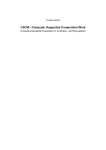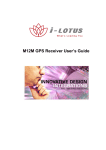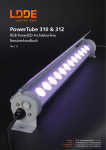Download Bedienungsanleitung
Transcript
V:LED VSO Bedienungsanleitung Inhaltsangabe 1. Sicherheitshinweise S.2 2. Betrachtungsabstand S.4 3. Virtueller Screen S.5 4. EMV S.7 5. Binning S.8 6. Pixelfehlerrate S.8 7. Produktbeschreibung S.9 8. Spezifikation S.10 9. Formate S.11 10. System Diagramm S.12 11. Harting PushPull S.13 12. Rental S.16 13. Hanging Bar S.18 14.Installation S.19 15. Software S.21 16. VSC LED Controller S.37 18. Flight Cases S.39 19. Fehleranalyse S.40 1 Vielen Dank für den Kauf dieses V:LED Produktes. Zu Ihrer eigenen Sicherheit lesen Sie bitte vor der ersten Inbetriebnahme diese Bedienungsanleitung sorgfältig durch. SICHERHEITSHINWEISE ♦ Jede Person, die mit der Installation, dem Einsatz oder dem Service des Gerätes betraut ist, muss: - qualifiziert sein - den Anweisungen dieser Bedienungsanleitung folgen. ♦ ACHTUNG! Seien Sie vorsichtig beim Einsatz des Gerätes. Sie riskieren einen elektrischen Schlag durch Hochspannung wenn Sie die Kabeladern berühren! ♦ Das Gerät hat unser Haus in herstellergeprüftem Zustand verlassen. Um diesen Zustand zu erhalten und einen sichern Betrieb zu gewährleisten, ist es absolut notwendig, den Sicherheitsvorschriften und Warnungen dieser Bedienungsanleitung zu folgen. ♦ WICHTIG: Fehler, die durch nicht Befolgen dieser Bedienungsanleitung entstehen, sind nicht Gegenstand der Garantie. Der Händler übernimmt keine Haftung für daraus entstehende Defekte oder Probleme. ♦ Halten Sie das Gerät fern von Heizkörpern oder anderen Heizquellen! ♦ Wenn das Gerät enormen Temperaturschwankungen ausgesetzt war (z. B. nach einem Transport), schalten Sie es nicht sofort ein. Das entstehende Kondenswasser könnte das Gerät beschädigen. Lassen Sie das Gerät ausgeschaltet bis das Gerät Raumtemperatur erreicht hat. ♦ Dieses Gerät fällt unter die Schutzklasse I, daher ist es zwingend notwendig, dass die grün/gelbe Kabel-Ader mit dem Erdungskontakt des Steckers verbunden ist. Der elektrische Anschluss muss von einer qualifizierten Person durchgeführt werden. ♦ Versichern Sie sich, dass das Anschlusskabel niemals gequetscht oder durch scharfe Gegenstände beschädigt ist. Prüfen Sie das Gerät und das Anschlusskabel regelmäßig. ♦ Sollte das Anschlusskabel beschädigt sein, so muss es umgehend vom Hersteller, seinem Service Partner oder von einer qualifizierten Person ausgetauscht werden um Gefahren zu vermeiden. ♦ Lassen Sie die Kabeladern niemals in Kontakt mit anderen Kabeladern kommen! Behandeln Sie das Anschlusskabel und alle Steckverbindungen mit besonderer Vorsicht! ♦ Versichern Sie sich, dass die vorhandene Netzspannung nicht höher als die in dieser Bedienungsanleitung angegebene Spannung ist. ♦ Trennen Sie das Gerät immer vom Stromnetz, wenn Sie es nicht verwenden, oder wenn Sie es reinigen. Händeln Sie das Anschlusskabel nur mittels Netzstecker. ♦ Defekte, die durch Modifikationen des Gerätes, durch unqualifizierte Handhabung oder durch unqualifiziertes Personal entstehen, sind nicht Gegenstand der Garantie. ♦ Halten Sie das Gerät fern von Kindern und unqualifizierten Personen. ♦ Es befinden sich keine Verschleißteile im Gerät. Wartung und Service dürfen nur von autorisierten Service Partnern durchgeführt werden. ♦ Nach der ersten Anlieferung der LED-Module VSO/VSP wird empfohlen, alle internen Steckverbindungen der Module zu überprüfen, da diese sich durch den Transport gelockert haben 2 könnten. Betroffen sein können: - Datenverbindung zwischen Receiving Card und den ersten LED-Modulen. (Insgesamt 8 Flachbandsteckverbindungen) - Datenleitungen zwischen den einzelnen LED-Modulen - CAT5 Kabel Signaleingang und -ausgang an der Receiving Card - CAT5 Kabel Signaleingang und -ausgang an der Hartingbuchse - Verschraubung der Stromzufuhr an den LED-Modulen - Verschraubung der Stromzufuhr an den Netzteilen Zu beachten: Wird ein FI-Schutzschalter in der Installation einer LED-Wand verwendet, ist darauf zu achten welcher Leckstrom von den verwendeten Netzteilen geführt wird. Bei den VSO Kabinetts werden Mean-Well Netzteile verwendet, die einen Leckstrom von <1mA besitzen. Im Normalfall besitzt ein VSO Kabinett 3x Netzteile und kann max. einen Leckstrom von 3mA besitzen. Bei der Verwendung eines 30mA FI-Schutzschalters können somit 10x VSO Kabinetts mit einem FI-Schutzschalter abgesichert werden. Ein LED-Modul hat ein kurzfristigen Einschaltstrom von 160 Ampere pro Modul. Eine Absicherung muss entsprechend „träge“ sein. Kühlung: Eine LED-Wand aus schwarzen Modulen erhitzt sich sehr leicht bei direkter Sonneneinstrahlung. Deshalb muss bei direkter Sonneneinstrahlung sowie bei hohen Außen- oder Umgebungstemperaturen für eine ausreichende Luftzirkulation im hinteren Bereich der LED-Wand gesorgt werden. Die Netzteile in den LED-Modulen schalten sich automatisch bei + 65° Celsius ab! Bei Festinstallationen wird immer zu einer Kühlungsanlage hinter der LED Wand geraten. 3 Betrachtungsabstand Ähnlich wie bei Fernsehgeräten sollte auch bei VLED Videowänden ein Mindestbetrachtungsabstand eingehalten werden, damit der Betrachter das Bild gut erkennen kann. Mindest Betrachtungsabstand: Bei einer VLED Videowand wird der Mindestbetrachtungsabstand in Metern entsprechend dem Abstand der Pixel in mm zueinander errechnet: z.B. 10mm = 10 Meter Mindestbetrachtungsabstand. Maximaler Betrachtungsabstand: Zur Berechnung einer ner optimalen Bildgröße wird die Länge der Diagonale des Veranstaltungsraumes benötigt. Die Länge der Diagonale wird mit dem Satz des Phytagoras berechnet. Diagonale / 10 = VLED-Wand – Mindestgröße in qm Diagonale / 5 = VLED-Wand – empfohlene Größe in qm Diagonale / 3,5 = VLED-Wand – ideale Größe in qm Beispiel einer Fläche 120m x 60m = 18000qm => Die Länge der Diagonale beträgt ca. 135 m. > Die minimale VLED Wandgröße beträgt 13,5qm > Die empfohlenee VLED Wandgröße beträgt 27 qm. > Die ideale VLED Wandgröße beträgt 38 qm. 4 Virtuelles Display Virtuelle Pixel-Technologie wird für Full Color Displays verwendet, um ein besseres Image und Video zu zeigen. Es wird realisiert, in dem die RGB LED's sich 4 Pixel zur gleichen Zeit teilen (siehe Zeichnung), statt 1 Pixel in der realen Pixel-Technologie. Mit der virtuellen Pixel-Technologie können wir dieselbe Anzahl LED's verwenden, um ein besseres Image und Video in einer höheren Auflösung zu erhalten. Theoretisch, um dieselbe Auflösung mit einem virtuellen Pixel zu zeigen, brauchen wir nur 1/4 vom Gebiet des realen Pixels. In anderen Worten, für dieselbe Größe eines LED Displays ist die Schärfe des virtuellen Pixels 4mal besser, als die eines realen Pixels. Forschungen haben herausgefunden, dass die Schärfe des virtuellen Pixels nur 1.6-1.7mal besser ist, als bei einem realen Pixel. Der Unterschied vom realen Pixel zum virtuellen Pixel ist: 1. Anordnung: Im realen Pixel Display, sind die RGB LED's tricolor) in der Nähe zueinander angelegt, um ein reales Pixel darzustellen, das einer Punkt Matrix entspricht; im virtuellen LED Display werden die RGB LED's in einer durchschnittlichen Entfernung angelegt und jede LED ist ein Pixel, das die Punkt Matrix bildet. 2. Auflösung: Im virtuellen LED Display wird jede LED als ein Pixel betrachtet und die Schärfe des virtuellen Pixels ist 4mal so klar wie einem realen Pixel für dieselbe Größe eines LED Displays. Aber werden monochromen Farbencharaktere gezeigt, wird eine LED 4-fach zur gleichen Zeit benutzt (siehe Zeichnung), dadurch kann nur die Schärfe eines realen Pixel Displays erreicht werden. 5 1. Display Effekt ohne Virtuelle Technologie 2. Display Effekt mit Virtueller Technologie 6 EMV – Elektromagnetische Verträglichkeit Eine LED-Anlage erzeugt elektromagnetische Felder und ist somit als Nebenprodukt der Erzeugung von visuellen Signalen immer auch ein Sender. Dieser strahlt, rangieren alle Werte innerhalb der hiesigen Norm, auf einen Abstand von rund zehn bis 30 Meter jedoch nicht mehr als ein Grundrauschen ab. Liegt allerdings keine EG-konforme Bauweise vor, kann dieser Effekt deutlich stärker ausfallen, sodass in einem mehr oder weniger großen Umkreis der Funkverkehr beeinträchtigt wird. Ob im öffentlichen Raum oder auf privatem Grund: dies ist illegal, davon abgesehen kann auch der Betrieb bei Veranstaltungen, so unter anderem der Polizeifunk oder die interne Kommunikation, deutlich beeinträchtigt werden. Videowalls und LED-Banden als elektrische Produkte unterliegen der Aufsicht der Bundesnetzagentur (BNetzA). Diese erklärt in einer ihrer Merkblätter: „Die Bundesnetzagentur ist unter anderem für die Ausführung und Umsetzung des Gesetzes über die elektromagnetische Verträglichkeit von Betriebsmitteln (EMVG) und des Gesetzes über Funkanlagen und Telekommunikationssendeeinrichtungen (FTEG) zuständig. Gemäß § 14 EMVG ist sie befugt, in Verkehr zu bringende oder in Verkehr gebrachte Geräte stichprobenweise auf Einhaltung der Anforderungen nach § 4 und §§ 7 bis 9 EMVG zu prüfen. Dies gilt gleichermaßen auch für die Anforderungen nach dem FTEG.“ Ferner erklärt die BNetzA: „[…] Sollten Sie beispielsweise ein Produkt aus einem Nicht- EU-Land nach Europa bzw. nach Deutschland einführen, sind Sie als Importeur der Verantwortliche mit allen Pfl ichten des EMVG und FTEG. So muss ein Konformitätsbewertungsverfahren durchgeführt, eine EGKonformitätserklärung erstellt und eine entsprechende Kennzeichnung (CE) angebracht werden. Verstöße gegen diese Bestimmungen des EMVG und FTEG können mit Bußgeldern bis zu 500.000 Euro geahndet werden.“ Ein Anbieter auf dem – beziehungsweise Importeur für den europäischen Markt kann seine Produkte hierzulande also nicht anbieten, ohne die EG-Konformitätserklärung und die weiteren geforderten Zertifi kate vorzuweisen. Der Käufer einer LED-Anlage sollte sich allerdings darüber im Klaren sein, dass die BNetzA jederzeit eine Stichprobe im Stadion oder in der Arena durchführen kann. Hierbei zählen nur die tatsächlich vor Ort gemessenen Werte und nicht jene, die der jeweiligen Konformitätserklärung zu Grunde gelegen haben mögen. Deren Zustandekommen ist unter Umständen auch kaum nachzuvollziehen. Doch was bedeuten diese Sachverhalte für die Praxis? Die BNetzA ist autorisiert, auch wenn Prüfungen eher selten sind, jederzeit die Stilllegung einer Anlage veranlassen beziehungsweise die Genehmigung zur Wiederinbetriebnahme mit einer aufgrund der Prüfung veranlassten Entstörung zu verbinden. Diese Maßnahme kann kostenintensiv genug sein, um den möglicherweise sehr günstigen Anschaffungspreis einer nicht EG-konformen Anlage nachträglich deutlich zu relativieren. Ob der Anbieter am Ende haftbar gemacht werden kann, muss sich dann erst noch herausstellen; in jedem Fall entsteht der Ärger zunächst einmal auf Seiten des Käufers. Dieser hat zum Beispiel die Möglichkeit, ein Prüfinstitut als Berater hinzuzuziehen. Dessen Experten können unter anderem die vorliegenden Dokumentationen zu den Messungen begutachten und einschätzen, ob ein Produkt verkehrsfähig ist. Auch sind Lebensdauertests möglich, anhand derer eine Prognose abgegeben werden kann, über wie viele Betriebsstunden ein Gerät voraussichtlich das gewünschte Ergebnis liefert. Ein Ansprechpartner ist zum Beispiel das Prüf- und Zertifizierungsinstitut des VDE, Verband der Elektrotechnik Elektronik Informationstechnik e.V. (www.vde.com). Quelle: Stadionwelt 7 LED Binning Bei Produktionsprozessen zu verschiedenen Zeitpunkten kommt es bei den LED's zu Toleranzen. Die Firma LMP hat auf Grund dessen einen LED Screen Lieferanten gewählt, der seine eigenen LED's kapsuliert und bei dem die Toleranz der verschiedenen Binnings recht gering ist. Rot Grün Blau 623nm +/- 2,5nm 525nm +/- 2,5nm 470nm +/- 2,5nm Kommt es zu einem Nachkauf von VSO Kabinetts durch den Kunden, wird dieser eine LED Binning Toleranz feststellen. Diese Toleranz kann manuell per Software angepasst werden. Pixelfehlerrate Die Pixelfehlerrate - im Englischen Blind Spot Rate genannt - entnehmen Sie bitte dem VSO Datenblatt. Diese bezieht sich auf die Menge der Pixel/LED's die ausfallen dürfen, bevor die Firma LMP auf Garantie Reparaturen an diesen LED's vornimmt. Möchte der Kunde trotz einer geringen Pixelfehleranzahl diese Reparatur durchgeführt haben, fallen für den Kunden Reparaturkosten an. 8 Produktbeschreibung VSO Outdoor LED-Videowände finden überwiegend Anwendungen im Außenbereich. Für diese Einsätze ist das hochwertige Equipment mit seiner Ausstattung gemäß Schutzklasse IP 65 (Front) und IP 43 (Back) der tageslichttauglichen Helligkeit optimal vorbereitet. Die LED-Videowände empfehlen sich für Installationen im Architekturbereich, beispielsweise als Hinweistafeln oder Außenwerbeträger in Malls und Einkaufszentren, ebenso wie für Liveübertragungen in Stadien beziehungsweise für Public Viewing Events. VSO LED-Videowände sind mit einem Pixelpitch von 10mm erhältlich, wodurch Sichtabstände schon ab 8 Metern Entfernung möglich sind. Aufgrund der optimierten Betrachtungswinkel können auch große Zuschauerzahlen mit attraktiven Bildern und Informationen versorgt werden. Durch den Einsatz aktuellster LED-Technik ist es möglich, auf VSO LED-Wänden Logos und Werbespots in originalgetreuer Qualität wiederzugeben, was zu einer schnellen Refinanzierung der Investitionskosten wirksam beitragen kann. Das wird möglich durch einen LED-Kontroller, der über umfangreiche Anschlussmöglichkeiten verfügt und die Signaleinspeisung kinderleicht macht. Der Kontroller wandelt das Bild in das gewünschte Format und spielt es direkt auf die Wand. Bei den Gehäusen können Aluminium- oder Stahlgehäuse gewählt werden. Für den schnellen Aufund Abbau ist eine spezielle Touring-Version erhältlich, die auch ein Hängen der Wand an einem Fluggeschirr ermöglicht. VSO Outdoor LED-Videowände bringen viele intelligente Lösungen mit, die eine einfache Anwendung garantieren. Dazu zählen auch wasserfeste HARTING PushPull Steckverbinder. VSO Outdoor ist für viele Outdoor-Veranstaltungen und Installationen der perfekte Partner. Anhand Ihrer Vorgaben und der bauseitigen Gegebenheiten konfektionieren wir das passende System und erstellen Ihnen ein attraktives Angebot auf Wunsch inklusive entsprechendem Truss-Support. 9 Spezifikation Rental & Installation Optisches System Optiken Abstrahlwinkel LED-Lichtquellen LEDs Farben Diffusor LED Pixel-Pitch Helligkeit Farbmischung Blind Spot Rate Temperaturbereiche Umgebungstemperatur Betriebstemperatur Kühlung Steuerung & Programmierung Protokoll Steuersoftware Steueranschluss Technische Daten Netzspannung Stromaufnahme Gehäuse Material Farbe Gehäuse-Schutzklasse Maße/Gewicht Maße (L x B x H) Gewicht Montage Besondere Features Komplette Elektronik im Panel integriert Kein zusätzlicher Ethernet-Switch/PSU notwendig Kurzschlussschutz Feste optische Systeme horizontal 120°/vertikal 60° 6.912 Single LEDs 6.912x rot, 6.912x grün, 6.912x blau Nein 10,66 mm 8.000 nits RGB <1/10.000 -20°/+50° C Max. 60° C Lüfter DVI LED Studio RJ 45/wasserdichter Spezialstecker 110-240 V 50-60 Hz 4,2 A bei 230 V Rental Aluminium / Installation Stahl Schwarz Front IP65 / Back IP43 Harting PushPull Daten- und Stromstecker Intuitive Konfiguration über grafische Benutzerführung / (kein Einstellen von Adressen notwendig) Kameratauglich, Bildwiederholfrequenz 4.800 Hz Ansteuerung über DVI Bildschirmgrabbing Kompatibel mit Standard MediaServern 10 102,4 x 76,8 x 15 cm Aluminium 45 Kg/ Stahl 64 kg Formate VSO10 LED Video Scaler passen zwar das vorhandene Videosignal der Größe der LED Wand an, ist diese aber nicht im 4:3 oder 16:9 Format, werden als Fußbällen schnell Eier. Die Formate werden über den Dreisatz berechnet. Beispiel Format 4:3 - Das VLED Kabinett misst 1024x768mm Der Aufbau ist 3x3 Kabinetts Somit ergibt sich eine Gesamtfläche von 3072 x 2304mm Rechnung: 4/X = 3072mm/2304mm X = 4 x 2304mm/3072mm X=3 Beispiel Format 16:9 - Das VLED Kabinett misst 1024x768mm Der Aufbau ist 4x3 Kabinetts Somit ergibt sich eine Gesamtfläche von 4096 x 2304mm Rechnung: 16/X = 4096mm/2304mm X = 16 x 2304mm/4096mm X=9 11 System Diagramm 12 Harting Push Pull System 13 14 Harting Push Pull RJ45 CAT PIN-Belegung 568B Achtung! Die in dieser Bedienungsanleitungaufgeführten Steckverbinder dürfen bei bestimmungsgemäßem Gebrauch nicht unter Spannung/Last gesteckt oder getrennt werden, sofern nicht anders angegeben. 15 V:LED VSO Kabinett 16 17 V:LED VSO Hanging Bar 18 V:LED VSO Installation 19 20 Bedienungsanleitung Software LED Studio für V:LED VIA und VSO LED-Wände (Zu beachten: Alle Werte in den angegebenen Screen Shots sind nur beispielhaft. Nicht übernehmen!) Inhalt 1. Softwareeinstellungen 1.1 Legen Sie als erstes die gelbe LED Software CD ein. Die CD sollte automatisch starten. Wenn dies nicht passieren sollte, rufen Sie bitte über den Explorer das Laufwerk der CD auf und starten Sie die Setup.exe Datei. Oder entpacken Sie die Zip-Datei mit dem Passwort „szabsen“. 1.2. Als nächstes erscheint ein Installationsfenster, bei dem Sie auf Englisch im Menü tippen. Danach erscheinen die verschiedenen Softwarepakete, die installiert werden können. Bitte wählen Sie „Installing LED play software“ aus. 1.3. Sie werden nach zwei weiteren Schritten nach einer Serial gefragt. Diese lautet: 888888 1.4. Nun erscheint der Startbildschirm. 1.5. Als erstes klicken Sie im Menü auf den Punkt „Option“ und auf den Unterpunkt „Software Setup“. 21 1.6. Nachdem das Dialog Fenster „Software Setup“ erschienen ist, tippen Sie einfach auf der Tastatur das Wort linsn und es erscheint folgendes Dialog Fenster. 1.7. Das Passwort lautet: 168 22 1.8. Dieser Schritt kann übersprungen werden, da die Receiving Cards in den Kabinetts bereits die richtige RCG-Datei gespeichert haben. Erhalten Sie eine neue Receiving Card, wählen Sie einfach den Button „Load from files“ aus und schließlich die Datei, die Ihnen LMP zur Verfügung gestellt hat. 1.9. Als letztes drücken Sie den Button „Send to receiver“ und damit ist der Ladevorgang abgeschlossen. 1.10. Möchten Sie selbst einen Aufbau programmieren, klicken Sie auf den Karteikartenreiter Display 23 connection. 1.11. Hier legen Sie als erstes die Anzahl der Module horizontal und vertikal fest und die Software erstellt automatisch die Module. Anschließend klicken Sie auf jedes einzelne Modul, um die Adresse und die Pixelgröße festzulegen. Die Adresse trägt man unter Order No. ein und befolgt bei der Adressenvergabe die physikalische Anordnung der Module. Die Pixelgröße wird unter Width und Height eingefügt. Zuletzt drückt man den Send to receiver Button. 1.12. Die Einstellungen im Karteikartenreiter Sender sollten denen im folgenden Bild entsprechen. 24 1.13. Nachdem Sie die Einstellungen mit „Save to Sender“ bestätigt haben, können Sie über „Exit“ das Fenster verlassen, bis Sie wieder im Hauptmenü der Software sind. Nun wählen Sie unter „Option“ Brightness aus, um die Helligkeit zu verändern und Screen Area, um die Position des Fenster festzulegen, das später den Videoinhalt für die LED-Wand darstellt. 25 2. Farbkalibrierung 2.1. Sollte eine Farbkalibrierung der Module oder der LEDs vorgenommen werden, klicken Sie auf den Karteikartenreiter „Display Connection“ und auf den Button „Screen area color Correction“. Möchten Sie ein komplettes Kabinett farblich ändern, können Sie auch gleich die Werte unter „Card brightness“ bearbeiten. 26 2.2. Im Fenster „Correction for Full Screen“ haben Sie drei verschiedene Karteikartenreiter für die roten, grünen und blauen LEDs Ihres Screens. Sie können gleich mehrere LEDs markieren und über die Buttons „Inc brightness“ und „Dec brightness“ den Farbwert verändern. Nach Veränderung des Wertes kann dieser über den Button „Test“ getestet werden und anschließend über „Save“ gespeichert werden. 27 3. Sollten Sie eine V:LED LED-Wand von LMP gekauft haben, die z.B. einen 16mm realen Pixelabstand und einen 8mm virtuellen Pixelabstand besitzt, folgen Sie bitte den nächsten Schritten. 3.1. Wie in dem Kapitel zuvor starten Sie die Software LED Studio und klicken in der Menüleiste auf den Punkt Option – Software Setup und geben die Passwörter linsn und 168 ein. 3.2. Im Fenster „Setup hadware parameters“ / Tab Sender stellen Sie den Display Mode auf 1024x768 ein, wenn Ihr DVI-Eingangssignal dieser Auflösung entspricht. Letztlich drücken Sie noch den „Default“ Button und den „Save to sender“ Button. 28 3.3. Im Fenster „Setup hadware parameters“ / Tab Receiver laden Sie über den Knopf “Load from Files” das von LMP bereitgestellte RCG-file. Danach wählen Sie Synchronous refresh und Virtual Display aus. Über die Buttons „Send to receiver“ und „Save to receiver“ bestätigen Sie Ihre Eingabe und speichern es ab. 29 3.4. Im Fenster „Setup hadware parameters“ / Tab Display Connection setzen Sie den Type des Displays auf “Virtual pixel display” und wählen zusätzlich neben dem Eintrag vertical card Virtual Display aus, indem Sie den Punkt anwählen. Unter Width und Height bei der Programmierung der Kabinetts tragen Sie bitte den realen Pixelabstand des Kabinetts ein, wie in diesem Fall 64x48 Pixel. 30 4. Inhalte darstellen 4.1. Sie werden gefragt, ob Sie „Add Step“ oder „Add Universal Display“ wählen möchten. Zur Darstellung eines Videos sollte man „Add Step“ auswählen, da „Add Universal Display“ für 31 mehrere Videoausgaben gedacht ist. 4.2. Wählen Sie nun im Karteikartenreiter Screen1 „New Window“ aus. Dies ist der zweite Button neben „New Page of Program“. Nun erscheint eine Auswahl von Inhalten, die dargestellt werden können. Es können verschiedenste Inhalte wie z.B. Laufschriften, animierte Texte, Bilder, DVDs, und andere dargestellt werden. 4.3. Je nach Auswahl, können sie nun verschiedene Einstellungen vornehmen: z.B. einstellen von Rahmengröße und Farbe, Position und Größe des Darstellungsfensters, Hintergrundfarbe oder Transparenz. 32 33 Zusatz: Software LED Studio Zeitliche Funktionen 1. Damit die zeitlichen Funktionen ausgeführt werden, müssen zwei Häkchen in der Software LED Studio gesetzt werden. Der erste Haken wird unter Option -> LED Screen Brightness/Contrast/Color gesetzt. „Enable Adjust Bright Auto“ muss hierbei angewählt sein. Der zweite Haken wird unter Option -> Software Setup -> Sender gesetzt. Hierbei muss „Enable ExCard Bright“ angewählt sein. 34 Nun können zeitliche Funktionen vorgenommen werden, die unter Option -> Schedule Table zu finden sind. Um eine Funktion hinzuzufügen, drückt man den „Add“-Knopf. In dem erscheinenden Fenster kann man unter „Command Properties“ diverse Funktionen auswählen, denen man eine Zeit zuweisen kann. 35 Hat man z.B. die Funktion „Turn off LED screen power“ angewählt, erscheint unter „Execution Time“ die Uhrzeit. Diese wird entsprechend angepasst. Soll dieser Befehl immer zur gleichen Uhrzeit ausgeführt werden, lässt man einfach unter Valid date den Eintrag „Ignore Date“ und unter Valid days den Eintrag „Ingore Days“. Zuletzt muss noch ein Haken bei „Start up scheduled command“ gesetzt werden und man kann das Fenster mit „Exit“ beenden. Wichtig! Die Software LED Studio muss immer im Hintergrund laufen, um diese Befehle ausführen zu können. Des Weiteren muss der Rechner, auf dem die Software LED Studio installiert ist und im Hintergrund läuft, eine ständige Verbindung zum LED Controller haben. 36 V:LED VSC LED Controller Der V:LED VSC LED Controller bietet verschiedenste Videoeingänge, die einen Anschluss von Kameras, Medienserver, DVD-Playern oder anderen Videoquellen ermöglichen. Möchte man den LED Controller nicht nur als Ansteuerungeinheit für eine LED Wand verwenden, kann er auch zur Wandlung eines Videosignals dienen, wobei die Verarbeitungszeit des Signals max. 1 Frame beträgt. Im Ausgangsbereich des Controllers bieten sich drei Videoausgänge. An dem VGA-Ausgang lässt sich ein Vorschaumonitor betreiben, der zur Kontrolle des Eingangssignals dient, während das DVIAusgangssignal in ein digitales Signalformat gewandelt wird und über eine DVI Brücke in die integrierte Sending Card des Controllers weitergeleitet wird. Die integrierte Sending Card bietet zwei CAT5 Ausgänge, die zur Verbindung mit der VSO/VSP LED Wand dienen. Dabei kann die Kabellänge bis zum ersten LED Wand Modul eine Strecke von bis zu 100m betragen kann. Benötigt man eine Kabelstrecke von mehr als 100m, kann man einen CAT-LWL Konverter verwenden, der eine Entfernung von 1Km überbrücken kann. Die Ansteuerung des Controllers kann über eine RJ11 Schnittstelle erfolgen oder durch sein TCP/IP Interface in ein bestehendes Netzwerk eingebunden werden und per Netzwerk ferngesteuert werden. Dadurch kann der Controller Pixel genau skaliert werden, so dass jedes Eingangssignal auf die Größe der angeschlossenen LED Wand skaliert werden kann. Die integrierte Sending Card, die die Verbindung zur VSO/VSP LED Wand herstellt, wird über eine USB Schnittstelle und die Software LED Studio hergestellt. Die Software wird weltweit eingesetzt und bietet zusätzliche Funktion, wie z.B. der zeitlichen Helligkeitssteuerung. Möchten Sie ein Vollbild an einen der Eingänge des LED-Controllers anlegen und dieses Videosignal auf die Größe der angeschlossenen Wand skalieren, kann dieses über das Display Menü des LEDControllers eingestellt werden. Ein Beispiel hierfür wäre, dass Sie über die Software LED Studio Ihre LED-Wand adressiert haben und nun einen DVD-Player oder ein Kamerasignal direkt auf den LED-Controller legen wollen. Schließen Sie dazu Ihren DVD-Player oder die Kamera direkt an den LED-Controller an. Auf der Vorderseite des LED-Controllers finden Sie den Knopf „Scale“. Bitte drücken Sie diesen zwei Mal bis der Eintrag Scale im Display Menü des LED-Controllers erscheint. Durch die Buttons „UP“ und „Down“ können Sie dann die fünf Punkte: „H-Size“, V-Size“, „H-Pos“, „V-Pos“ und „Step“ auswählen. Beispiel: Sie haben eine 10mm VSO Outdoor LED-Wand, die eine Größe von 3,84x2,88m besitzt. Dies bedeutet, dass Sie eine Auflösung von 384x288 Pixel haben. Wählen Sie den Menüpunkt „H-Size“ aus und bestätigen Sie mit dem Button „OK“. Ein Sternchen erscheint vor dem Eintrag „H-Size“. Nun können Sie über den „UP“ und „Down“ Button den Wert verändern, bis Sie den Wert 384 eingestellt haben. Bestätigen tun Sie dann mit dem „OK“ Button. Damit Sie die Werte schneller einstellen können, empfiehlt sich, in den Menüpunkt „Step“ zu gehen. Hier kann man den Wert 1, 10 oder 100 eingeben. Dementsprechend können mit dem „UP“ oder „Down“ Button die Werte in größeren Schritten verändert werden. Den gleichen Vorgang wiederholen Sie für den Menüpunkt „V-Size“, bis Sie den Wert 288 erreicht haben. Letztlich können Sie jetzt noch über „H-Pos“ und „V-Pos“ die Position/Offset des Vollbildes verändern. Um diese Einstellung zu speichern drücken Sie den „Save“ Button, danach den Save 1 oder Save 2 Button und bestätigen mit dem OK Button. Tipp: In der Output Area des LED-Controllers finden Sie einen DVI und einen VGA-Ausgang. Es empfiehlt sich hier einen Vorschaumonitor anzuschließen, der die Skalierung darstellt. So können Sie die manuellen Veränderungen auf das Ausgangssignal direkt nachvollziehen. Achtung: Bitte NICHT den „roten Smiley“ drücken, er verstellt das Aussehen der Software Oberfläche 37 so, dass die in dieser Bedienungsanleitung aufgeführten Schritte nicht mehr nachvollzogen werden können. Ausführliche Informationen entnehmen Sie bitte der Bedienungsanleitung VSP618. 38 V:LED VSO Flight Cases für 2x VSO10 Kabinetts 39 VSO10 Fehleranalyse PC Nicht geclont Adapter COM Port Auflösungen LED Studio Screen schwarz turn off Schedule Table Receiving Card DVI Signal Strom Datenzuleitung LED Controller LED Studio Sending Card Keine Verbindung Software zum Screen 1. Receiving Card COM Port PC Lock LED Screen Sending Card Screen Pixel-fehler/streifen Virtueller Screen Kalibrierung Helligkeitssteuerung Controller Vorschaumonitor an den LED Controller anschließen VGA auf DVI Adapter funktioniert nicht Schwierigkeiten beim MAC Book in der virtuellen Windows Oberfläche Falsche VGA Auflösung z.B. Grüne led an Receiving Card ist aus Zeitlicher Eintrag der den Screen auf schwarz schaltet Falsche RCG-Datei Option -> Software Setup -> Sender: 8G Only / Use plug and play for DVI Nicht eingeschaltet defekt Videosignal mit Vorschaumonitor checken Version 10.66, 10.74, 10.89 und 11.50 ok Aufgehangen, Datei neu aufspielen Stromversorgung Sending Card defekt - altes Netzteil Internes CAT Kabel lose Option -> Sender: Hardware Port / Main Card: Auto PC -> Hardware -> Geräte Manager: COM Port zwischen 1 und 3 LED Studio -> Option (Grüne LED an Receiving Card an) USB Eingang defekt DVI Kabel DVI oder HDMI Kabel tauschen Option Brightness: Virtual Screen Haken Receiver Virtual Display Haken Display Connection Type: Virtual Display & Haken Virtual Display Sender 8G Only: Enable dot-correct for soft Sender 8G Only: Enable dot-correct for hadware Display Connection Screen anlegen adressieren, senden und speichern Screen Area Color Correction Test / Save "All" anwählen bei Buttonbetätigung Option LED Screen Brightness: Enable Adjust Bright Auto Haken Sender 8G Only: Enable ExCard Bright Haken Schedule Table Ausgang Falschen Ausgang programmiert Sending Card Abspeichern Save Knopf -> Save 1 Knopf -> OK Knopf Fährt nicht hoch Rückseite Controller: DIP Schalter nicht hoch gestellt Display tot Internes Flachbandkabel kontrollieren Alte Skalierung Output Taste drücken Analog vs. Digital Bei Skalierung entsteht zwischen dem analogen und digitalen Signal ein schwarzer Rahmen DVI Brücke vergessen 40 LED Wand Horizontale Reihe schwarz Lose Datenkabel Kachelein- oder Ausgang defekt Vertikale Reihe schwarz Lose Stromkabel Kabinett schwarz Lose RJ45 Kabel 4 LED's vertikal Lötverbindung zwischen LED Platine und Treiberplatine defekt Roter Streifen Hitze Streifen RCG Datei aufspielen Hub Platine sitzt falsch Flachbandkabel stecken falsch rum auf der Hub Platine FI Defektes Netzteil Netzteile nacheinander abklemmen und Strom gegen Erde messen 41 42










































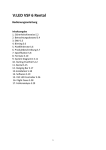
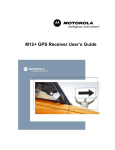
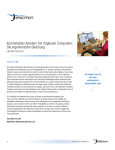
![English-T series-NOVA-User manual-F [兼容模式]](http://vs1.manualzilla.com/store/data/005791006_1-acba31ea472695c25db426bea2198a0f-150x150.png)